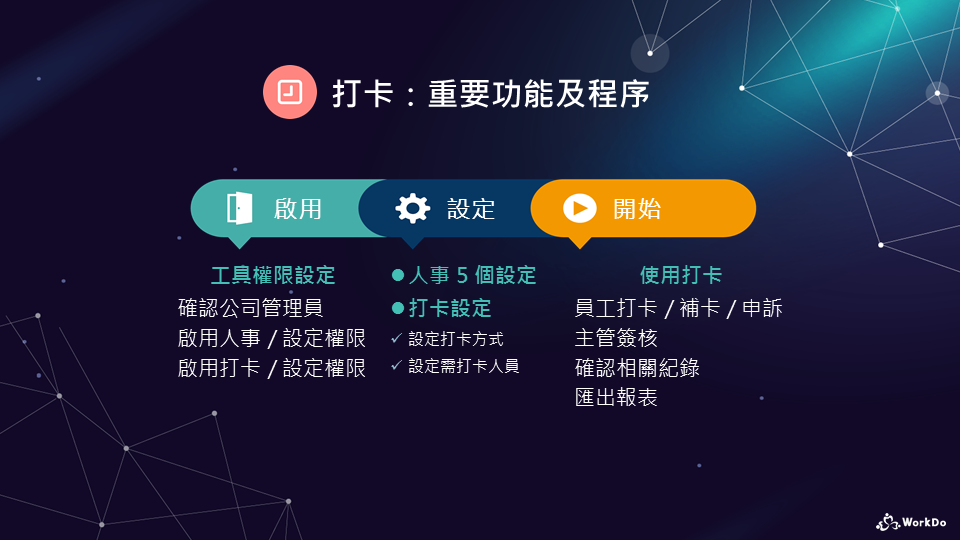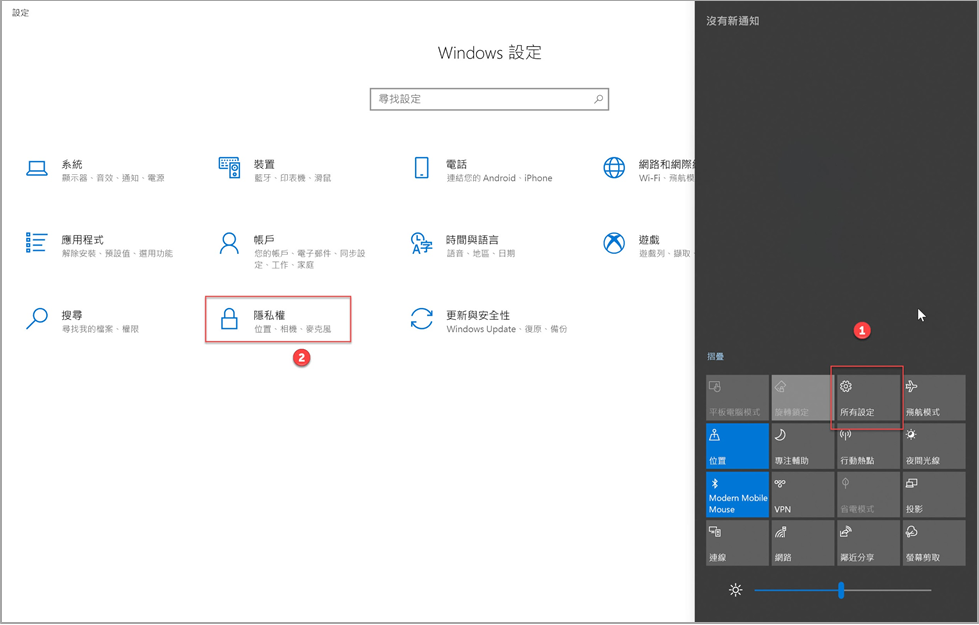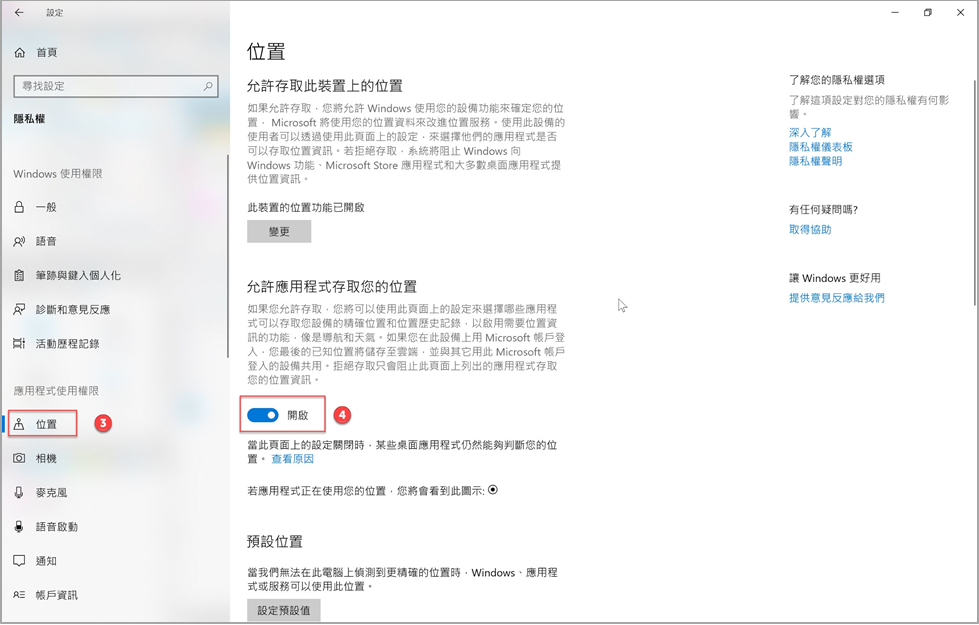聊天
FAQ-ID:1076
如果您和同事不需要使用溝通協作管理用的基本工具,且至少有加一位討論成員為好友,可以透過建立臨時聊天室,一個拉一個進來跟彼此討論互動。
WorkDo 主功能『聊天』中,您可以開一個全新的聊天室,邀請多位好友加入,若對方還不是您的好友,只要他跟已加入臨時聊天室的討論成員中至少一位是好友,就可以由那位討論成員邀請他加入。
我要開臨時聊天室
使用步驟:
- 切換進入公司
- 點擊主功能『聊天』
- 點擊右上方的『+ 新聊天』,預設會列出您的好友
- 點選想邀請加入的好友(可多選),將標示已選人數
- 手機 APP 版請點擊右上方的『完成』,網頁版請點擊右下方的『確認』,所有人將直接進入聊天室
 小提醒
小提醒
- 邀請對象若不是您的好友,請其他已加入且跟對方是好友的成員參考這篇中的『從邀請新成員功能』邀對方加入。
- 臨時聊天室只是方便您與同事快速討論,因此不提供群組 Do 工具。若需要這些工具,可直接建立群組,或請臨時聊天室的擁有者進入聊天室設定,點擊『升級為群組』。
群組通話
FAQ-ID:1076
如果您和同事不需要使用溝通協作管理用的基本工具,且至少有加一位討論成員為好友,可以透過建立臨時聊天室,一個拉一個進來跟彼此討論互動。
WorkDo 主功能『聊天』中,您可以開一個全新的聊天室,邀請多位好友加入,若對方還不是您的好友,只要他跟已加入臨時聊天室的討論成員中至少一位是好友,就可以由那位討論成員邀請他加入。
我要開臨時聊天室
使用步驟:
- 切換進入公司
- 點擊主功能『聊天』
- 點擊右上方的『+ 新聊天』,預設會列出您的好友
- 點選想邀請加入的好友(可多選),將標示已選人數
- 手機 APP 版請點擊右上方的『完成』,網頁版請點擊右下方的『確認』,所有人將直接進入聊天室
 小提醒
小提醒
- 邀請對象若不是您的好友,請其他已加入且跟對方是好友的成員參考這篇中的『從邀請新成員功能』邀對方加入。
- 臨時聊天室只是方便您與同事快速討論,因此不提供群組 Do 工具。若需要這些工具,可直接建立群組,或請臨時聊天室的擁有者進入聊天室設定,點擊『升級為群組』。
FAQ-ID:1090
沒辦法一起面對面坐下來開會、主管或同事出差、遠距工作人員遍布世界各地,需要線上多人通話或遠距會議嗎?身為 All-in-One 智慧行動辦公軟體的 WorkDo,當然能讓您撥打群組通話!
WorkDo 的公司及群組兩層級裡的聊天室,都有提供免費群組通話的功能。不管是在公司、在群組,任何一位成員都可以撥打群組通話,通話前還可以選擇要邀哪些人一起進行線上多人通話,有效減少溝通成本,讓遠距會議更暢通無礙。
我要打群組通話
STEP │ 手機 APP
- 進入要撥打群組通話的群組聊天室
- 點擊聊天室裡的左下角『+』圖示
- 點擊『群組通話』
- 點選要邀請通話的成員
- 點擊『完成』就開始撥打,被邀請的成員會收到通知
STEP │ 網頁版
- 進入要撥打群組通話的群組聊天室
- 點擊聊天室裡的左下角『話筒』圖示
- 點選要邀請通話的成員
- 點擊『完成』就開始撥打,被邀請的成員會收到通知
 小提醒
小提醒
- 開始通話時,群組聊天室也會顯示通知,未收到邀請的成員也可以視情況點擊加入通話。